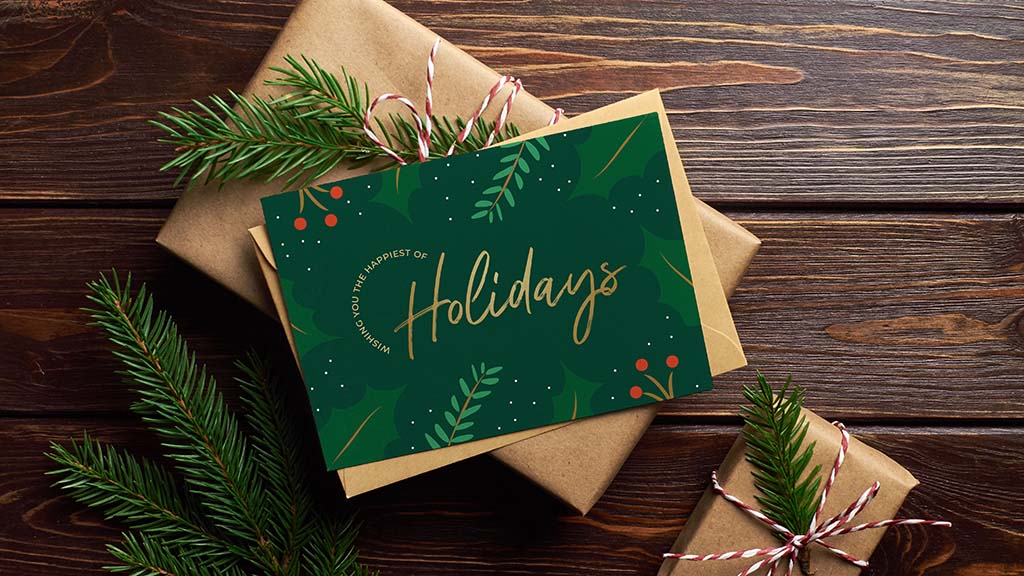La diseñadora gráfica y usuaria de Wacom Lauren González, de 4TheCreatives, ha trabajado con nosotros en proyectos de diseño gráfico en el pasado, como este tutorial sobre cómo hacer una tarjeta personalizada para San Valentín, o esta exploración de cómo hacer publicaciones de calidad en las redes sociales. Para todo su trabajo de diseño gráfico, González utiliza su fiel Wacom Intuos Pro. Pero, ¿por qué?
En el siguiente vídeo y artículo invitado, González hace una demostración práctica de por qué utiliza una Intuos Pro en lugar de un ratón de ordenador estándar para su trabajo de diseño, creando el mismo diseño con una Wacom y con un ratón, y descubriendo cuál de los dos acababa mejor y cuál le llevaba más tiempo. Mira el vídeo a continuación o sigue leyendo para conocer todos los detalles.
Introducción
En este vídeo, voy a hacer algo que nunca he hecho antes: diseñar una tarjeta de felicitación navideña, primero utilizando mi Wacom Intuos Pro, y luego me voy a retar a mí mismo a hacer el mismo diseño utilizando un ratón. El ratón va a tener una ventaja injusta, porque ya habré diseñado la tarjeta con la Wacom, así que debería ser más fácil y rápido, en teoría. ¡Vamos a ver cuál lo hace mejor!
Proceso de diseño de Wacom
Voy a cronometrarme. Tengo delante mis bocetos de lo que estaba preparando para Concepts. Empiezo por entrar en Adobe InDesign y componer la paleta de colores. Voy a utilizar los verdes y los rojos, y también algunos dorados.
Voy a poner mi fondo verde, y luego voy a ir a Adobe Illustrator para dibujar los distintos elementos: hojas y algunos otros componentes. Tengo este Concepts de tener estos elementos alrededor de los bordes como bordes, y luego va a estar el mensaje de saludo en el centro. Prefiero Adobe Illustrator para dibujar, porque tiene un trazo más suave cuando sólo utilizas el lápiz y me gusta dibujar a mano alzada. En realidad no me gusta utilizar formas de stock.

Luego importo las ilustraciones a InDesign. Algo bueno de Illustrator e InDesign es que ambos son programas vectoriales, así que literalmente puedes copiar y pegar de uno a otro. Voy a poner los distintos elementos en la parte superior para que tenga todo este efecto de borde, luego voy a poner las vacaciones en el centro, y quiero que sea dorado.
Pruebo diferentes colores dorados, creo una muestra degradada para darle brillo, y luego añado la frase que dirá "Deseándote las más felices fiestas", que estará curvada alrededor para que el centro de atención sean las fiestas.
También estoy añadiendo este tipo de luces centelleantes: podría ser nieve, podría ser magia, podrían ser sólo algunos elementos para darle un aire más festivo. Hay distintas formas de hacer los degradados, y yo quiero que la luz esté en el centro, para que tenga ese efecto dorado brillante tan chulo.
Diseño final Wacom
¡Tenemos el diseño! Tardé 22 minutos en diseñarlo desde cero.
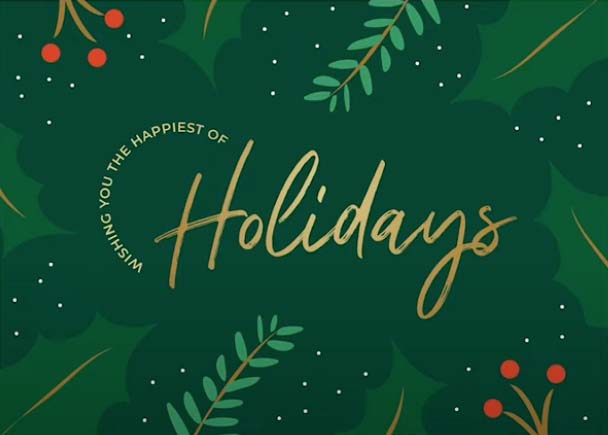
Proceso de diseño del ratón
Ahora, voy a empezar completamente de cero. No voy a utilizar ninguna de las paletas de colores, ni ninguno de los activos de diseño de Wacom. ¡A ver cuánto tardo en diseñar esto con mi ratón!
Esto no me divierte. Me resulta muy difícil dibujar curvas de forma natural, así que se ven un poco apagadas. Las pequeñas bayas de la parte inferior derecha parecen pequeños palitos que sobresalen, en lugar de bonitas curvas como tenía en la otra. En algunos momentos, me basta con copiar y pegar, lo que facilita un poco las cosas.
Ahora estoy escribiendo; es un poco molesto tener que estar quitando la mano del ratón y yendo a escribir, mientras que con mi Wacom puedo usar el lápiz y pasar al teclado con él todavía en la mano. Realmente no puedes hacerlo cuando tienes un ratón; es demasiado tosco. Así que no me gusta ese aspecto.
Tengo que hacer todos estos círculos y moverme por todas partes para crear ese aspecto mágico nevado. Esto debería llevarme mucho menos tiempo, puesto que ya lo he diseñado todo, pero en realidad es bastante tedioso.
Comparación del diseño final del ratón
Así que aquí tienes el hecho con el ratón a la izquierda, y el original hecho con la Wacom a la derecha.
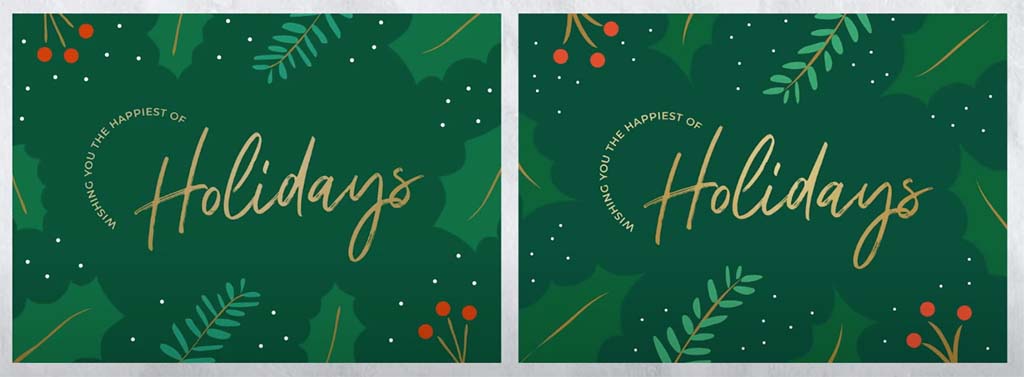
Son muy parecidos, pero creo que no son iguales. Deberían ser iguales, pero la Wacom, en mi opinión, es mejor. Está más controlado. Queda más bonito, así que ahí lo tienes.
Resumen
¡Ha sido todo un reto! Me disgustaba mucho utilizar el ratón. No sólo me disgusta la forma en que se siente al trabajar con él, sino que este clic constante era molesto. No sé cómo la gente puede disfrutar trabajando con el clic.
Echaba mucho de menos mi Wacom, y era más eficaz. Tardé 22 minutos en hacer el primer diseño con la Wacom, pero eso incluía averiguar la paleta de colores y disponer las cosas. Normalmente, cuando vuelvo a hacer un diseño, tardo una cuarta parte del tiempo. Pero esto fue más o menos la misma cantidad de tiempo, y no creo que los resultados fueran tan buenos. Hay cosas que tienen bordes irregulares, y las cosas no han ido tan bien. Es como escribir con la mano izquierda, cuando soy diestro. Así que eso es lo que sentí dibujando con el ratón.
El producto final: